iPhone と iPad のメール アプリで Gmail をアーカイブではなく削除するように設定する方法
iOS 上の Gmail でメッセージを削除しようとすると、アーカイブ オプションしか表示されないことに気づきましたか? iPhone で Gmail をメール アプリにアーカイブせずに削除する方法については、この記事を読んでください。
iPhone および iPad のメール アプリを使用して Gmail メールをアーカイブするためのデフォルト オプションを変更する設定は、[設定] に完全に表示されませんが、どこに行くべきかがわかればすぐに変更できます。
このチュートリアルは、iPhone および iPad の Apple Mail アプリを通じて Gmail を使用するユーザーを対象としていることに注意してください。
もう 1 つのオプションは、iPhone/iPad で Gmail アプリを使用することです。 Gmail などのサードパーティの電子メール サービスをデフォルトのサービスとして設定することもできます (iOS 14 以降)。
Gmail iOS アプリを使用している場合は、デフォルト設定を変更することもできます。左上隅にある三本線のアイコンをタップし、下にスワイプして、[設定] > [メール スワイプ アクション] をタップします。
メール アプリでアーカイブせずに iPhone で Gmail を削除する方法
- 設定を開きます
- 下にスワイプして mail# をタップします ##「
- アカウント」をタップし、Gmailアカウント#をタップします。 アカウント
- をクリックします。 ##Advanced
- ここで 破棄されたメールを下に移動します。
- [削除されたメールボックス] をクリックします。左上隅、次に 右上隅で終了
- プロセスは次のようになります:
[破棄されたメッセージの移動] の下:
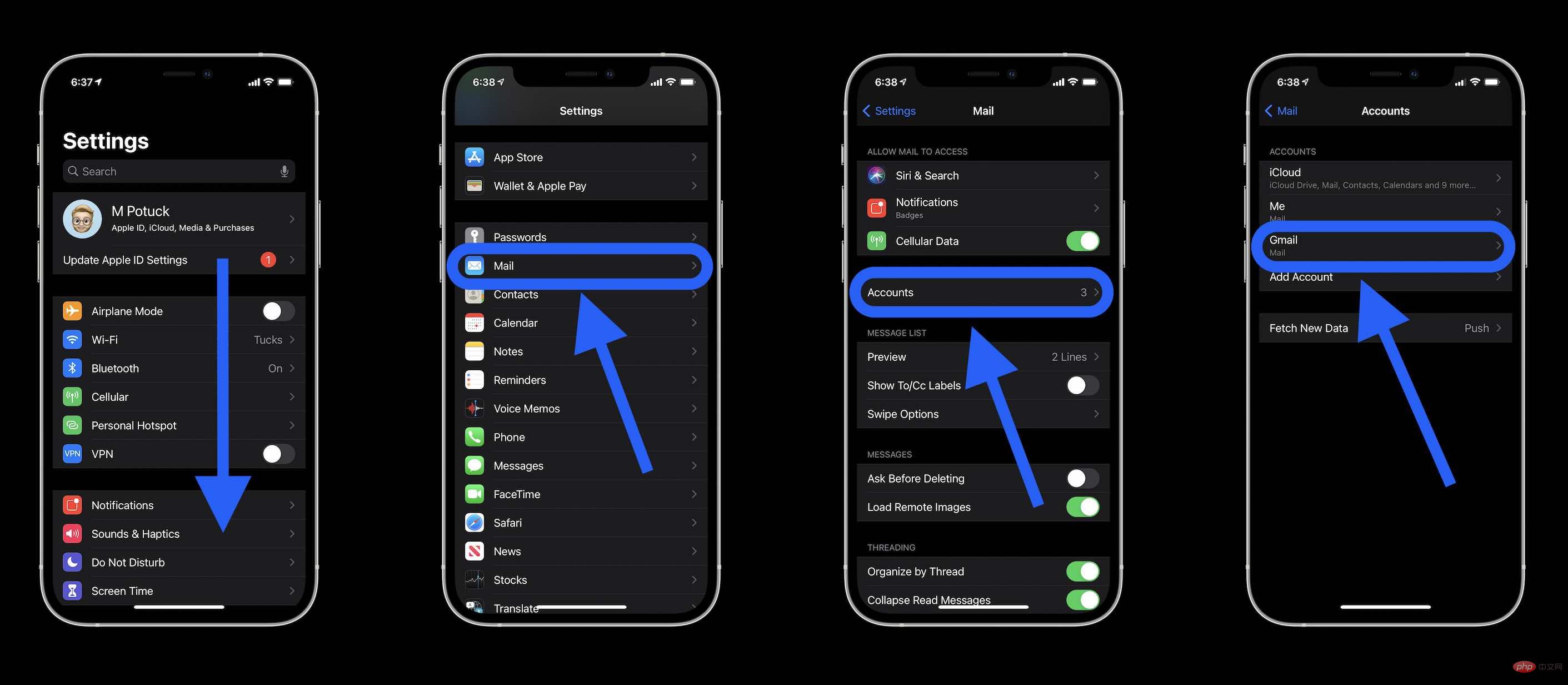 をクリックします。
をクリックします。 以上がiPhone と iPad のメール アプリで Gmail をアーカイブではなく削除するように設定する方法の詳細内容です。詳細については、PHP 中国語 Web サイトの他の関連記事を参照してください。

ホットAIツール

Undress AI Tool
脱衣画像を無料で

Undresser.AI Undress
リアルなヌード写真を作成する AI 搭載アプリ

AI Clothes Remover
写真から衣服を削除するオンライン AI ツール。

Clothoff.io
AI衣類リムーバー

Video Face Swap
完全無料の AI 顔交換ツールを使用して、あらゆるビデオの顔を簡単に交換できます。

人気の記事

ホットツール

メモ帳++7.3.1
使いやすく無料のコードエディター

SublimeText3 中国語版
中国語版、とても使いやすい

ゼンドスタジオ 13.0.1
強力な PHP 統合開発環境

ドリームウィーバー CS6
ビジュアル Web 開発ツール

SublimeText3 Mac版
神レベルのコード編集ソフト(SublimeText3)
 Apple電話用のStablecoinsを購入する方法は? Apple電話用のStablecoinsはどこで購入できますか?
Jul 24, 2025 pm 09:18 PM
Apple電話用のStablecoinsを購入する方法は? Apple電話用のStablecoinsはどこで購入できますか?
Jul 24, 2025 pm 09:18 PM
USDTやその他のStablecoinsをApple携帯電話で購入すると、海外のApple IDを介してComplaint Exchangeアプリをダウンロードし、認証と実施のトランザクションを完了する必要があります。特定の手順は次のとおりです。1。非メインランド地域のApple IDを使用して、App Storeにログインします。 2。OKX、Binance、Huobi(HTX)、Gate.io、Kucoinなどの推奨プラットフォームをダウンロードします。 3。登録とID認証を完了する(KYC)。 4.「コインを購入」または「C2C/P2Pトランザクション」ページを入力して、USDTを選択します。 5。支払い方法と注文に応じたフィルター商人。 6. Alipay、Wechat、または銀行カードを介して支払い、取引を確認します。 7.商人がコインをアカウントに入れるのを待つと、プロセス全体が完了します。
 iPhoneでファイルアプリを使用する方法
Jul 19, 2025 am 01:48 AM
iPhoneでファイルアプリを使用する方法
Jul 19, 2025 am 01:48 AM
ファイル管理にiPhoneのファイルアプリを使用することは非常にシンプルで、毎日のタスクに適しています。 1.ファイルとフォルダーの整理:フォルダーは「新しいフォルダー」関数を介して作成でき、ファイルの変更、移動、またはコピーをサポートします。また、名前、日付などでソートすることもできます。2。アクセスiCloudおよびその他のクラウドサービス:iClouddrive、googledrive、dropboxなどに接続し、「browse> location> edit」を介して表示されたサービスを管理し、ファイルをクラウドストレージに直接保存できます。 3.他のアプリケーションからファイルを開き、共有:下部の共有アイコンを介してファイルを開くアプリケーションを選択するか、電子メール、メッセージ、またはエアドロップでファイルを共有します。要するに、その機能は限られていますが、基本的です
 iOSバイナンストレーディングプラットフォームアプリダウンロードv3.0.5 Apple携帯電話にBinanceアプリをインストールするための詳細な手順
Jul 23, 2025 pm 11:33 PM
iOSバイナンストレーディングプラットフォームアプリダウンロードv3.0.5 Apple携帯電話にBinanceアプリをインストールするための詳細な手順
Jul 23, 2025 pm 11:33 PM
1. Binance公式WebサイトからアプリのiOSバージョンを最初にダウンロードします。 2.クリックしてインストールし、アプリケーションアイコンがデスクトップに表示されるのを待ちます。 3.プロンプトが初めて開くときに「信頼されていないエンタープライズレベルの開発者」のプロンプトが求められている場合、「設定系V PNとデバイス管理」を入力する必要があります。 4.「エンタープライズアプリ」でBinance Developer Nameを見つけ、「信頼」をクリックします。 5。信頼を完了した後、デスクトップに戻ってアプリを通常開始できます。証明書が期限切れになった場合は、再度ダウンロードしてインストールし、信頼手順を繰り返す必要があります。資産のセキュリティを確保するために、必ず公式チャネルを介してアプリケーションを取得してください。プロセス全体が完了した後、Binanceアプリを使用して登録またはログインすることができます。
 私のアプリを見つけてiPhoneを見つける方法
Aug 05, 2025 pm 06:04 PM
私のアプリを見つけてiPhoneを見つける方法
Aug 05, 2025 pm 06:04 PM
openthefindMyApponanAppledeviceorgotoicloud.comtolocateyourlostiphoneaslostiphoneasit'spoweredonedtotototheinternet.2.usetedededededededededededededededededededededededededededededededededededededededededededededededingiphonediphoneandViewitscurrentorlast currestorlast
 iPhoneパスコードを忘れました
Jul 26, 2025 am 09:53 AM
iPhoneパスコードを忘れました
Jul 26, 2025 am 09:53 AM
iPhoneのパスワードを忘れた場合は、次の方法を試すことができます。1。iTunes/Finderを使用してリカバリモードを入力してデバイスを復元します(コンピューターに接続する必要があります)。 2。「私のiPhoneを見つける」を有効にすると、iCloudを介してデバイスを消去できます。 3.支援については、Appleカスタマーサービスにお問い合わせください(購入証明書を提供する必要があります)。上記のメソッドの最初の2つは、データをクリアします。将来定期的にバックアップし、検索機能を有効にすることをお勧めします。
 iPhoneを水に落とした場合の対処方法
Jul 25, 2025 am 04:34 AM
iPhoneを水に落とした場合の対処方法
Jul 25, 2025 am 04:34 AM
ifyouriphonegetswet、即座にremoveTromwater、避けているButtons、turnitoff、donotorpluganythingthinginginging、dryitproperlywithoutrice、andavoidcommonmistakes.
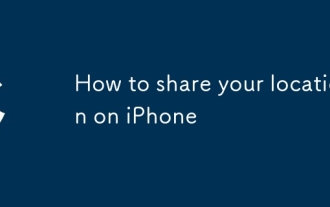 iPhoneであなたの場所を共有する方法
Jul 16, 2025 am 02:39 AM
iPhoneであなたの場所を共有する方法
Jul 16, 2025 am 02:39 AM
iPhoneの場所を共有するには、操作する3つの方法があります。まず、「情報」アプリを使用して現在の場所を送信するか、リアルタイムの場所を共有します。会話を開いた後、[「現在の場所を送信する」または「リアルタイムの位置を共有」を選択し、共有時間を設定して、[現在の場所を送信]を選択します。第二に、「家族共有」を設定し、「設定→AppleID→家族共有」にメンバーを招待し、長期的な共有に適した「Find」アプリを通して場所を表示します。第三に、クリックなどのWeChatなどのサードパーティアプリを介して一時的に共有する ""→「位置」→「ロケーションの送信」または「リアルタイムの共有」を選択して時間を設定します。注:共有には相手の同意が必要であり、機器はネットワークに接続されており、電力消費が増加します。時間内にオフにすることを忘れないでください。
 iPhoneでPDFを編集する方法
Jul 21, 2025 am 12:47 AM
iPhoneでPDFを編集する方法
Jul 21, 2025 am 12:47 AM
iPhoneでPDFを編集するには2つの方法があります。1つは、テキストの追加、ハイライト、署名など、基本的な編集にシステム独自の「ファイル」アプリを使用することです。もう1つは、Adobe Acrobatなどのサードパーティツールを使用して、より複雑なテキストの変更を実現することです。特定の手順は次のとおりです。1。「ファイル」アプリで編集します。PDFを開いた後、「タグ」ボタンをクリックしてテキストボックスを追加し、ハイライトを設定するか、行を削除し、「符号をクリックして手書きの署名を挿入します。 2。サードパーティアプリを使用して処理します。たとえば、Adobe Acrobatは、テキスト、フォントサイズ、段落位置、PDFexpert、またはWPSOfficeの調整など、元のコンテンツの編集もサポートしています。 3.編集する前に最初にコピーを保存して「共有」を使用することをお勧めします






